티스토리 뷰
1.
https://console.cloud.google.com/ 에 가서 탐색 메뉴 - Compute Engine - VM 인스턴스- 인스턴스 만들기를 누른다.

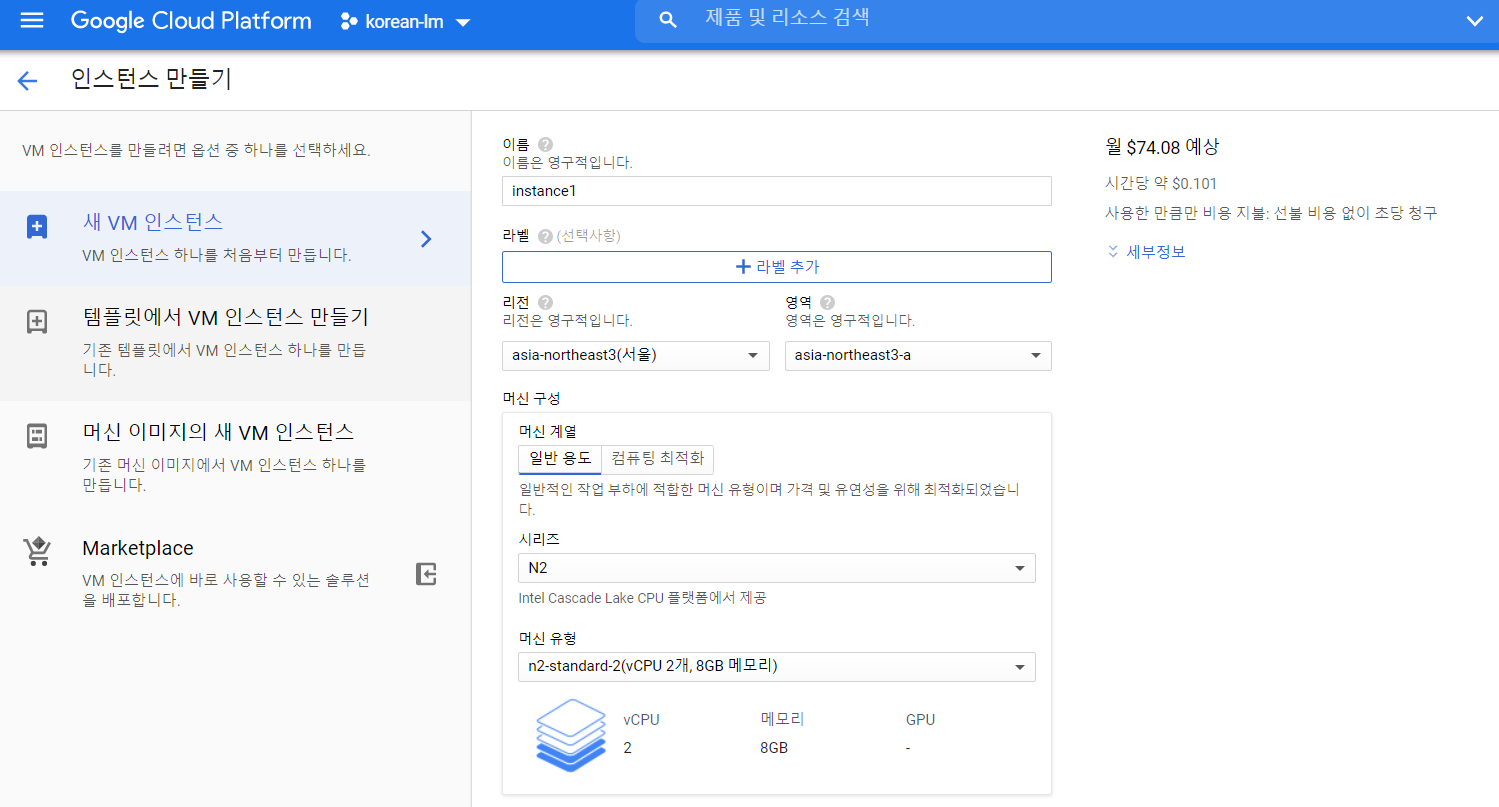
인스턴스 이름을 원하는대로 입력하고, 리전은 나의 경우 가까운 서버를 이용하기 위해 asia-northeast3(서울)을 선택했다.
머신 구성에서는 머신 종류에 따라 가격이 달라지기 때문에 형편에 맞게 고른다.
나의 경우 많은 데이터를 크롤링하는데, 큰 데이터셋을 구축하는 데에 E2보다 N2가 좋다는 글을 보고 N2에서 CPU가 가장 작은 n2-standard-2로 진행해보았다.
인스턴스를 만들면 바로 실행이 되고 실행이 되는 동안에 계속해서 요금이 청구된다. (CPU만 사용하는 경우 인스턴스를 중지해놓으면 요금이 청구되지 않는다고 한다)
(+ 부팅 디스크가 default로 debian으로 되어있는데 나는 상관없을줄알고 내가 평소 쓰던 ubuntu로 선택했었다. 그런데 우분투 버전이 낮아서 python도 낮은 버전으로 설치되어서 아주 삽질을 했다!!!! 결국 해결못하고 다시 만듦.. 웬만하면 그냥 debian으로 쓰자..)
(+ 디스크 용량 default 값이 10GB인데, 크롤링과 같은 작업을 하게 되면 10GB 정도는 금방 찬다. 한 6GB정도만 차도 'No space left on device'라는 에러가 뜨면서 거의 먹통이 된다. 이런 작업을 하는 경우 처음부터 부팅 디스크 - 변경을 눌러서 크기를 크게 주는 것을 추천한다! 물론 요금은 더 나간다)
2.
$ gcloud init
새로운 configuration을 생성한다.
구글 계정 로그인 -> cloud project 선택 -> Compute Region and Zone 선택 (Y 입력해서 지역 고르기)
3.
$ gcloud compute ssh 인스턴스명
Enter passphrase 에서는 설정할 암호를 입력해준다.

(대충 가려보았다 ㅎㅎ)
그러면 이런 식으로 뜰것이다. 여기서 필요한 부분은 public key이다.
경로는 ~/.ssh/google_compute_engine.pub 파일에 저장되어있다.
깃허브에 ssh 키 등록하는 과정은 https://www.lainyzine.com/ko/article/creating-ssh-key-for-github/ 여기에 굉장히 친절히 나와있으니 참고하시고,
위 블로그를 참고하여 GCP 버전으로 포스팅을 작성해놓았다. -> https://beausty23.tistory.com/151
그리고 위 링크에 따라 ~/.ssh/config 파일을 수정하고 $ ssh -T git@github.com 이 잘 동작하나 확인한다.
(나는 config 파일에 User git 이 아니라 User 내깃헙아이디 를 써줘서, $ ssh -T 내깃헙아이디@github.com 로 입력했더니 Permission denied 에러가 떴었다. config 파일을 수정하지 않고도 $ ssh -T git@github.com으로 써주면 잘 동작한다!)
git clone 시에도 git@github.com 으로 입력하도록 한다~
'그외' 카테고리의 다른 글
| synology NAS와 Google Cloud Storage 연동 (0) | 2021.07.29 |
|---|---|
| GCP 사용을 위한 GitHub SSH Key 발급 및 등록 (0) | 2021.07.23 |
| [HTML] 글씨 색상/크기/굵기 바꾸기 (0) | 2020.03.24 |
| Node.js에서 Javascript 사용하기 (0) | 2020.03.08 |
| [Node.js] Dictionary에서 특정 요소 삭제하기 (0) | 2020.02.28 |
